很多时候电脑出了问题,我们的解决办法只能是电脑还原系统,但是很多朋友可能是电脑新手,对于系统还原的操作不是十分了解,下面就来教大家电脑怎么恢复系统还原的方法。
工具/原料:
系统版本:window7系统
品牌型号:惠普HP CQ43-103TU
方法/步骤: 使用系统自带的还原功能进行系统还原:
1、首先要确保之前系统开启了系统还原。打开电脑系统的开始菜单,选择附件,然后是系统工具,下拉选系统还原进入。
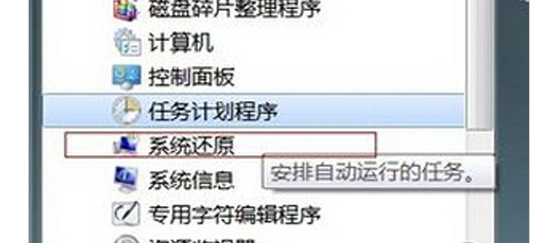
2、进入系统还原的操作步骤,点击下一步。
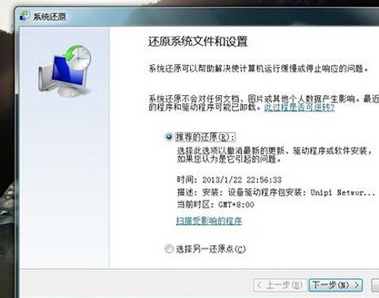
3、然后找到需要的还原点系统,选择后继续点击还原。
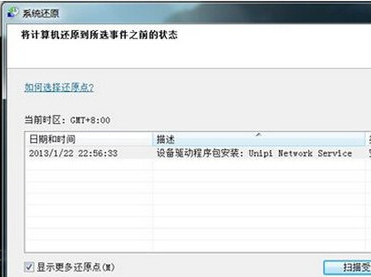
4、如果不确定哪个还原点,就选择扫描,就可以确定了。
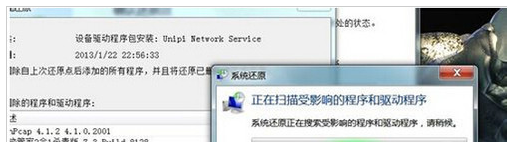
5、选择后就点击确定,系统完成还原就会自动重启,重启进入新系统即可使用啦。
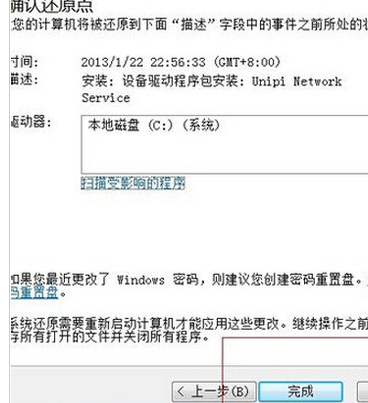
拓展知识:电脑系统还原的相关内容
win7开机如何进入系统还原教程
电脑一键重启电脑系统还原的方法
总结:
1、打开电脑系统的还原界面,点击进入还原操作;
2、找到想要的还原点,等待系统还原完成;
3、最后重启电脑即可。
相关阅读
热门教程
最新教程